Les espaces de travail sont une façon agréable et soignée d'organiser votre travail. Supposons que vous ayez trop d'applications, de fenêtres ouvertes. Votre barre des tâches sera encombrée et il vous sera peut-être difficile de trouver/vous déplacer entre différents programmes. Les espaces de travail sont pratiques dans cette situation. Vous pouvez regrouper des programmes dans différents espaces de travail. Ainsi, disons que vous avez ouvert de nombreuses applications liées à la programmation. Et que vous travaillez également sur la documentation. Vous pouvez les organiser dans des espaces de travail séparés. Cela facilitera votre travail de manière plus organisée et vous fera gagner du temps ainsi que de la frustration.
Dans cette astuce rapide, nous verrons comment créer des espaces de travail dans Linux Mint avec Cinnamon et comment passer de l'un à l'autre.
Remarque :L'article a été écrit à l'aide de Linux Mint 16, mais il devrait également être valable pour les autres versions de Linux Mint.
Créer un espace de travail dans Linux Mint :
Créer un nouvel espace de travail dans Linux Mint est vraiment facile. Déplacez simplement le curseur de votre souris dans le coin supérieur gauche de l'écran. Il vous montrera un écran comme celui ci-dessous. Cliquez simplement sur le + signer pour créer un nouvel espace de travail.
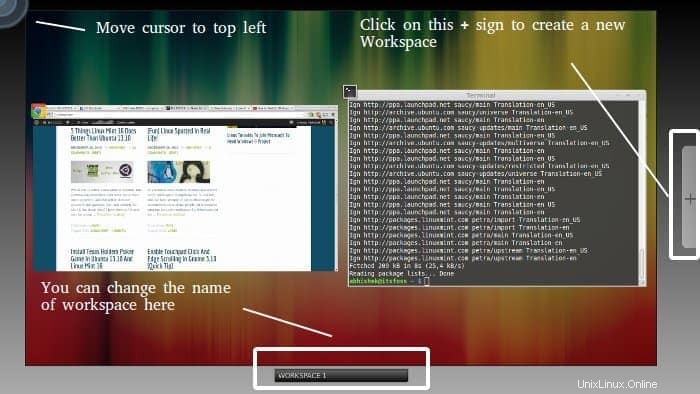
Les espaces de travail dans Linux Mint sont persistants. Une fois créés, ces espaces de travail seront toujours là, même après le prochain démarrage.
Basculer entre les espaces de travail dans Linux Mint :
Contrairement à Ubuntu, Linux Mint n'a pas de sélecteur d'espace de travail par défaut. Pour basculer entre les espaces de travail, vous pouvez simplement déplacer le curseur en haut à gauche de l'écran, comme vous l'avez fait pour créer un nouveau espace de travail. Vous trouverez ici tous les espaces de travail existants.
Vous pouvez également utiliser la touche Ctrl+Alt+Flèche vers le haut pour amener les espaces de travail, puis se déplacer entre eux à l'aide de la touche fléchée ou de la souris elle-même.
Supprimer un espace de travail dans Linux Mint :
Vous pouvez en effet créer plusieurs espaces de travail en cliquant sur le signe +. Dans le cas où vous souhaitez supprimer un espace de travail, cliquez sur le signe X en haut à droite d'un espace de travail.
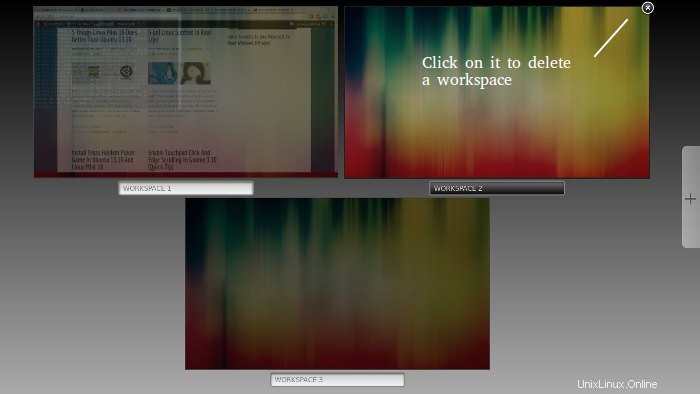
J'espère que ce billet rapide vous a aidé à créer un espace de travail dans Linux Mint. Utilisez-vous fréquemment des espaces de travail ? Faites-nous part de votre point de vue sur les espaces de travail. En attendant, vous pouvez également consulter un article sur les choses à faire après avoir installé Linux Mint 18.